Faits marquants
- Apprenez les bases de la balise
- Découvrez comment les iFrames intègrent des vidéos YouTube, des cartes, des formulaires et des outils directement sur votre site web.
- Suivez les meilleures pratiques d’intégration avec les iFrames, y compris les conseils en matière de sécurité et de conception réactive.
- Comprendre ce que ces attributs contrôlent et comment ils influencent les performances, la sécurité et l’expérience de l’utilisateur.
- Découvrez comment, chez Bluehost, nous simplifions l’ajout d’iFrames avec notre constructeur de sites Web ou WordPress.
Vous êtes-vous déjà demandé comment les sites web pouvaient afficher des vidéos YouTube, des cartes Google ou des formulaires en ligne sans héberger eux-mêmes ce contenu ? La réponse se trouve dans un élément HTML puissant mais simple : l’iFrame.
Qu’est-ce qu’un iFrame ? Abréviation de « inline frame », il s’agit d’une balise HTML utilisée pour intégrer une autre page web ou un document HTML directement dans la vôtre. C’est un moyen simple d’intégrer du contenu tiers, comme des vidéos, des formulaires ou des cartes, sans toucher au code du site externe.
Si vous êtes débutant, l’idée d’utiliser une iFrame peut vous sembler un peu technique. Mais avec les bons conseils, il est étonnamment facile à utiliser et incroyablement utile. Que vous souhaitiez intégrer des vidéos YouTube, afficher des cartes ou charger des widgets, la compréhension de l’utilisation des iFrames dans le développement web peut sérieusement améliorer l’interactivité de votre site.
Dans ce guide, nous expliquerons comment fonctionne l’élément iFrame, nous montrerons un exemple HTML iFrame de base et nous vous guiderons à travers les attributs iFrame essentiels et les conseils d’utilisation. Vous apprendrez également comment, chez Bluehost, nous simplifions l’intégration et la gestion du contenu avec les iFrames, sans avoir besoin de coder.
Qu’est-ce qu’une iFrame en HTML ?
Un iFrame est un élément HTML utilisé pour intégrer un autre document HTML dans la page web actuelle. Il s’agit d’une fenêtre qui affiche un autre site web ou un autre élément de contenu sans obliger le visiteur à quitter votre site.
L’iFrame est créé à l’aide de la balise
Voici comment cela fonctionne :
- L’attribut « src » pointe vers l’URL de la page que vous souhaitez afficher.
- Vous pouvez définir des attributs de largeur et de hauteur pour contrôler la taille du cadre.
- L’iFrame s’insère dans votre présentation HTML actuelle et fait partie du contexte de navigation de l’utilisateur.
Maintenant que vous savez ce qu’est une iFrame et comment elle fonctionne, voyons comment vous pouvez l’utiliser pour intégrer un contenu utile et attrayant sur votre site.
A lire également : Qu’est-ce qu’une URL ? Sa structure, sa syntaxe et les meilleures pratiques en matière de référencement
Quels sont les cas d’utilisation les plus courants des iFrames ?
Les iFrames sont incroyablement polyvalents et conviennent parfaitement aux blogs, aux sites de commerce électronique ou aux portfolios. Ils vous permettent d’intégrer du contenu provenant d’autres sites web sans avoir à écrire un code complexe ou à envoyer les visiteurs dans une nouvelle fenêtre. Examinons quelques-unes des façons les plus courantes et les plus efficaces de les utiliser :
1. Intégrer des vidéos
L’une des utilisations les plus populaires de la balise iFrame est l’intégration de vidéos YouTube sur une page. Vous pouvez coller l’URL intégrée de YouTube dans l’attribut « iframe src » pour afficher des contenus tels que des tutoriels, de la musique ou des webinaires directement sur votre site.
Exemple :
<iframe width="560" height="315" src="https://www.youtube.com/embed/VIDEO_ID" allowfullscreen></iframe> C’est la solution idéale pour enrichir votre contenu sans trop augmenter la taille de la page.
2. Affichage de cartes ou de documents
Vous souhaitez partager un emplacement Google Maps ou un document en ligne ? Vous pouvez utiliser une iFrame pour afficher le contenu d’outils tels que Google Docs, Sheets ou Maps dans votre page. Cette utilisation est courante dans les annuaires professionnels et les pages de contact.
3. Intégration d’outils externes
Des formulaires et enquêtes aux widgets de réservation et aux chatbots, les iFrames vous permettent d’intégrer une large gamme d’outils dans votre site. C’est particulièrement utile lorsque le contenu est hébergé sur une autre plateforme. Ils sont souvent utilisés pour intégrer des formulaires de paiement, des modules d’inscription ou des calculatrices.
4. Mise en valeur des publications sur les médias sociaux
Vous pouvez également utiliser les iFrames pour intégrer des flux ou des posts de médias sociaux, tels que des vidéos Facebook ou des stories Instagram. Cela permet aux visiteurs de voir du contenu frais en temps réel sans avoir besoin de visiter d’autres sites web.
5. Streaming en direct et webinaires
Si vous organisez un événement en direct, vous pouvez intégrer une vidéo YouTube, une session de zoom ou un lecteur de webinaire à l’aide du code HTML iframe. Cela permet de maintenir l’attention de votre public sur votre propre site pendant les diffusions en direct.
Maintenant que vous avez vu à quel point les iFrames peuvent être flexibles, voyons un exemple simple d’iFrame que vous pouvez copier et utiliser immédiatement sur votre page web.
Exemple d’iFrame HTML de base (copier + coller)
Si vous êtes novice en matière de codage, ne vous inquiétez pas. Voici un exemple HTML iFrame de base que vous pouvez copier, coller et personnaliser pour votre propre page web. Cet exemple utilise une vidéo YouTube, mais vous pouvez remplacer l’URL « iframe src » par n’importe quel contenu externe que vous souhaitez intégrer.
<iframe
src="https://www.youtube.com/embed/dQw4w9WgXcQ"
width="560"
height="315"
frameborder="0"
allow="accelerometer; autoplay; clipboard-write; encrypted-media; gyroscope; picture-in-picture"
allowfullscreen>
</iframe> Voici ce que fait chaque partie :
- src : l’URL de la page ou du média que vous souhaitez afficher (appelée source de l’iFrame).
- largeur et hauteur : Ces attributs définissent la taille de votre iFrame.
- frameborder : Utilisez 0 pour supprimer la bordure autour du cadre.
- allowfullscreen : Active le mode plein écran pour les lecteurs vidéo.
Cette iFrame est utilisée pour afficher une vidéo, mais vous pouvez également la faire pointer vers des cartes, des documents, des formulaires ou d’autres pages en utilisant le src approprié.
Conseil : Assurez-vous toujours que l’iFrame src utilise HTTPS pour éviter les problèmes de contenu mixte sur votre page HTML.
Maintenant que vous avez vu un exemple, explorons les principaux attributs des iFrames et la façon dont ils contrôlent le comportement, l’apparence et la sécurité de votre contenu.
Quels sont les principaux attributs de l’iFrame et que contrôlent-ils ?
Lors de l’intégration de contenu à l’aide d’iFrames, chaque attribut joue un rôle clé dans le contrôle de l’aspect, du chargement et du comportement du contenu. De la définition des dimensions à l’amélioration de la sécurité et de l’accessibilité, ces attributs contribuent à garantir la fluidité, la sécurité et la réactivité de vos intégrations.
Que vous ajoutiez une vidéo, une carte ou un formulaire, les bons paramètres peuvent permettre à votre contenu iFrame de s’intégrer parfaitement à votre site.
Voici un tableau de référence rapide des attributs iFrame les plus importants :
| Attribut | Description | Exemple |
| src | URL source de l’iFrame | src=« https://[exemple].com » |
| chargement | Chargement paresseux pour la performance | loading=« lazy » |
| bac à sable | Restreint les autorisations pour les iFrames | sandbox=« allow-scripts » |
| permettre | Accorde des autorisations spécifiques à l’iFrame | allow=« fullscreen ; autoplay » |
| cible | Définit l’endroit où les liens s’ouvrent à partir de l’iFrame | target=« _blank » |
| largeur | Définit la largeur de l’iFrame | width=« 560 » |
| hauteur | Fixe la hauteur de l’iFrame | height=« 315 » |
| bordure du cadre | Contrôle la bordure du cadre | frameborder=« 0 » |
| titre | Décrit le contenu pour les lecteurs d’écran | title=« Lecteur vidéo YouTube » |
| nom | Attribue un nom à l’iFrame | name=« map_iframe » |
Examinons en détail les plus courantes et les plus importantes d’entre elles :
1. src, height, width, frameborder
- Src (source): C’est la partie la plus importante d’une iFrame. L’attribut src spécifie l’URL de la page ou du contenu que vous souhaitez intégrer. Par exemple, l’URL d’intégration de YouTube ou l’emplacement de Google Maps. Utilisez toujours des liens sécurisés commençant par « https:// » pour éviter les avertissements du navigateur.
- Largeur et hauteur: Ces valeurs déterminent l’espace occupé par l’iFrame sur votre page web. Ajustez ces valeurs pour qu’elles correspondent à la disposition de votre site. De nombreux développeurs modernes utilisent également le ratio d’aspect et le style CSS réactif pour rendre les iFrames adaptées aux mobiles.
- Frameborder: Cette option permet de contrôler la présence d’une bordure autour de l’iFrame. Une valeur de 0 supprime la bordure, ce qui donne à l’élément incorporé un aspect plus net.
Ces attributs fondamentaux sont généralement les premiers ajustements que les développeurs web effectuent lorsqu’ils intègrent un contenu dans une iFrame.
2. Bac à sable, autorisation, cible, chargement (Lazy load)
- Attribut « bac à sable » : Limite ce que le contenu intégré peut faire. Il peut bloquer les scripts, empêcher les formulaires de se soumettre et les fenêtres contextuelles de s’ouvrir. Vous pouvez également activer de manière sélective des fonctions telles que l’autorisation des formulaires, l’autorisation des scripts ou l’autorisation des fenêtres contextuelles pour des fonctionnalités spécifiques. C’est essentiel pour réduire le risque de contenu malveillant.
- Attribut Allow: Accorde des autorisations à l’iFrame, notamment plein écran, autoplay ou caméra. Cet attribut fonctionne en tandem avec les paramètres du bac à sable pour vous permettre de contrôler ce à quoi le contenu intégré peut accéder.
- Attribut cible: Souvent utilisé lors de la création d’un lien dans une iFrame. L’attribut target détermine l’endroit où le document lié s’ouvre. Il peut s’agir du même cadre, d’un nouvel onglet ou d’un cadre cible désigné sur votre site.
- Attribut de chargement: Contrôle le mode de chargement de l’iFrame sur votre page. Le réglage sur « paresseux » retarde le chargement jusqu’à ce que l’utilisateur fasse défiler la page, ce qui permet d’améliorer les performances et la rapidité de la page. Cet attribut est particulièrement utile pour intégrer du contenu externe, comme des pages web entières ou des fichiers multimédias volumineux.
Les iFrames regorgent d’options flexibles, mais une utilisation correcte de ces attributs est la clé d’une expérience transparente et sécurisée.
Voyons maintenant comment optimiser l’utilisation des iFrames pour améliorer les performances, l’accessibilité et la compatibilité avec les navigateurs.
Quelles sont les meilleures pratiques pour utiliser les iFrames sur votre site ?
Bien que les iFrames soient faciles à utiliser, elles peuvent entraîner des risques de sécurité, des problèmes de mise en page ou des temps de chargement lents si elles ne sont pas mises en œuvre correctement. Vous trouverez ci-dessous les meilleures pratiques pour vous aider à utiliser l’élément iFrame de manière sûre et efficace dans votre contenu HTML :
1. Réactivité et accessibilité
Les sites web modernes doivent s’adapter à tous les appareils. Les iFrames peuvent poser des problèmes en matière de responsive design. Pour vous assurer que votre contenu intégré s’adapte à la taille de l’écran :
- Utilisez des styles CSS tels que « width : 100% » et maintenez un rapport d’aspect à l’aide d’un rembourrage.
- Ajoutez l’attribut title pour décrire le contenu pour les lecteurs d’écran. Cela améliore l’accessibilité.
Exemple :
<iframe src="..." title="YouTube video player"></iframe> 2. Éviter les problèmes de sécurité et les erreurs de chargement
Utilisez l’attribut sandbox pour contrôler le comportement de l’iFrame et éviter les contenus malveillants. N’autorisez que les permissions essentielles. Toujours :
- Utilisez « https » dans le src de l’iFrame pour une intégration sécurisée.
- Définissez des valeurs appropriées pour la politique des référents et autorisez-les afin d’éviter le suivi indésirable ou les fenêtres pop-up.
3. Style avec CSS pour une apparence homogène
Au lieu d’utiliser des attributs HTML obsolètes tels que frameborder, vous pouvez styliser les iFrames à l’aide de CSS. Cela vous permet de mieux contrôler l’apparence :
- Utilisez la propriété CSS border pour personnaliser ou supprimer les bordures.
- Définir le remplissage, la marge et l’alignement à l’aide d’attributs de style ou de feuilles de style externes.
4. Utiliser un contenu de substitution descriptif
Si la ressource externe ne se charge pas ou est bloquée par un navigateur, un texte de remplacement peut aider les utilisateurs à comprendre ce qu’ils manquent. Placez le texte entre les balises d’ouverture et de fermeture
<iframe src="...">Your browser does not support iFrames. Please visit the original page.
</iframe>Voyons maintenant comment optimiser l’utilisation des iFrames pour améliorer les performances, l’accessibilité et la compatibilité avec les navigateurs.
5. Test sur tous les appareils et navigateurs
Comme les iFrames reposent sur un contenu externe, leur comportement peut varier en fonction de la nature du contenu :
- Le navigateur (certaines fonctionnalités peuvent être limitées)
- L’appareil (des problèmes de réactivité peuvent survenir)
- Paramètres du site source (certaines pages empêchent l’intégration)
Testez toujours l’apparence et le comportement de l’iFrame dans plusieurs environnements, en particulier lorsque vous intégrez du contenu provenant d’autres sites web ou que vous utilisez des plugins.
Nous avons maintenant abordé les meilleures pratiques pour l’utilisation des iFrames sur votre site. Voyons maintenant comment, chez Bluehost, nous facilitons l’ajout d’iFrames à l’aide de nos outils AI Website Builder et WordPress sans aucune connaissance en codage.
Comment Bluehost facilite l’intégration avec iFrames ?
L’intégration avec les iFrames est simple, mais seulement si la plateforme de votre site Web prend en charge la personnalisation HTML complète et le chargement rapide du contenu. C’est là que Bluehost brille. Que vous utilisiez WordPress ou AI Website Builder, nous vous offrons la flexibilité, les outils et la performance nécessaires pour intégrer du contenu externe sans problème.
Voici comment Bluehost vous facilite la tâche :
Étape 1 : Choisir le bon plan Bluehost
Commencez par choisir un plan d’hébergement adapté à vos besoins :
- Hébergement partagé : Idéal pour les débutants qui souhaitent créer un site personnel ou professionnel avec un support HTML de base.
- Hébergement WordPress : Idéal pour les utilisateurs qui veulent de la flexibilité, des plugins et des blocs personnalisés pour l’intégration.
Dans le cadre de votre installation, assurez-vous que votre certificat SSL gratuit est activé. Ainsi, tout votre contenu iFrame se charge en toute sécurité via HTTPS, ce qui évite les avertissements du navigateur et permet d’intégrer des éléments modernes.
Quelle que soit la formule choisie, vous bénéficiez d’une prise en charge complète de la balise iFrame, des médias externes et du responsive design.
Avec Bluehost, vous disposez des outils nécessaires pour intégrer des médias, utiliser des iFrames et concevoir librement, sans souci technique.
Vous souhaitez intégrer des vidéos, des cartes ou des formulaires sur votre site ? Créez votre site WordPress avec Bluehost et commencez à intégrer du contenu en quelques minutes.
Étape 2 : Accéder au constructeur de site web ou au tableau de bord de WordPress

Une fois la configuration terminée, connectez-vous à votre gestionnaire de compte Bluehost et accédez à l’environnement d’édition de votre site préféré :
- WonderSuite, notre outil de construction basé sur l’intelligence artificielle, vous permet de concevoir visuellement votre site et d’insérer des iFrames à l’aide d’un simple bloc HTML personnalisé.
- Si vous utilisez l’éditeur (bloc) Gutenberg, cliquez sur l’icône « + », sélectionnez HTML personnalisé et collez votre code iFrame.
- Si vous utilisez l’éditeur classique, passez à l’onglet « Texte » et collez directement le code de l’iFrame.
Quelle que soit l’option choisie, vous aurez un contrôle total sur la façon dont votre élément iFrame s’affiche sur votre page.
Étape 3 : Utiliser un bloc HTML pour coller le code iFrame
Dans l’éditeur de votre choix :
- Ajouter un bloc HTML personnalisé
- Collez l’extrait complet de l’iFrame, comme par exemple :
<iframe src="https://www.youtube.com/embed/VIDEO_ID" width="560" height="315" allowfullscreen></iframe> - Mettez à jour le src de l’iFrame pour qu’il corresponde à l’URL de la page ou de la ressource externe que vous souhaitez intégrer. Par exemple, un lecteur vidéo YouTube, Google Maps ou un outil d’enquête.
Cela vous permet d’afficher le contenu d’autres sites web à l’intérieur du vôtre.
Lire aussi : Comment ajouter du HTML à un constructeur de site Web pour WordPress
Étape 4 : Personnalisation de l’apparence et de la taille
Maintenant que votre iFrame est placé, il est temps de l’intégrer parfaitement à la présentation de votre site :
- Ajustez les attributs width et height pour contrôler l’affichage de l’iFrame sur différentes tailles d’écran.
- Utilisez l’attribut style ou une feuille de style CSS externe pour plus de contrôle. Supprimez la bordure autour du cadre, appliquez un rembourrage ou centrez l’élément.
- Si vous utilisez WonderTheme, votre site sera déjà optimisé pour une mise en page réactive, de sorte que vos iFrames s’adapteront automatiquement à toutes les tailles d’écran.
Étape 5 : Utiliser des plugins pour une fonctionnalité iFrame avancée (WordPress uniquement)
Vous voulez plus de contrôle ? Installez des plugins comme :
- iFrame avancé : Personnaliser les barres de défilement, la sécurité, le chargement paresseux et la taille.
- EmbedPress : Incorporez plus de 100 types de contenu (vidéos, documents, cartes, etc.) dans un seul bloc.
- iFrame Shortcode : Ajoutez du contenu iFrame aux articles et aux widgets à l’aide de codes courts.
Ces plugins sont entièrement pris en charge dans l’environnement WordPress optimisé de Bluehost.
Étape 6 : Optimiser les performances et le référencement

Pour s’assurer que votre site fonctionne rapidement et qu’il est adapté aux recherches :
- Ajoutez l’attribut loading= »lazy » pour retarder le chargement jusqu’à ce que l’iFrame défile.
- Utilisez les attributs title et name pour l’accessibilité et l’amélioration des métadonnées de référencement.
- Définissez des paramètres de bac à sable et d’autorisation appropriés pour réduire les risques de sécurité tout en activant des fonctionnalités spécifiques telles que le plein écran, les formulaires ou les fenêtres contextuelles.
- Utilisez Yoast SEO, qui est préinstallé avec notre hébergement WordPress, pour optimiser la page contenant votre iFrame. Cela aide les moteurs de recherche à mieux comprendre votre contenu et améliore l’expérience globale de l’utilisateur.
Étape 7 : Publier et tester votre page
Avant la mise en ligne :
- Prévisualisez votre page sur ordinateur et sur mobile.
- Assurez-vous que le contenu de l’iFrame se charge correctement et ne perturbe pas votre mise en page.
- Demandez de l’aide à l’assistance 24/7 de Bluehost si quelque chose ne fonctionne pas comme prévu.
Une fois que tout est parfait, cliquez sur « Publier » pour lancer votre iFrame !
Dernières réflexions
Vous souhaitez intégrer une vidéo YouTube, une carte Google ou un outil externe sans toucher à un code complexe ? C’est là toute la puissance d’une iFrame.
Vous savez maintenant ce qu’est une iFrame, comment utiliser la balise iFrame et comment ajouter en toute sécurité un contenu riche intégré à votre page HTML. C’est l’un des moyens les plus simples d’enrichir votre site avec des médias interactifs.
Et avec Bluehost, c’est encore plus facile. Découvrez notre constructeur de sites Web alimenté par l’IA, les modèles WonderTheme réactifs et les outils intégrés tels que Yoast SEO qui rendent l’intégration avec iFrames rapide, flexible et conviviale pour les débutants.
Prêt à améliorer votre site avec iFrames ? Commencez à construire sur Bluehost dès maintenant.
FAQ
La balise
Oui. YouTube fournit un iFrame HTML pour chaque vidéo. Il suffit de copier le code intégré et de le coller sur votre site. C’est le moyen le plus simple d’ajouter une vidéo sans l’héberger vous-même.
Le contenu des iFrames n’est pas indexé, il n’améliore donc pas directement le référencement, mais il n’y nuit pas non plus s’il est utilisé correctement. Les iFrames conviennent parfaitement pour le contenu non essentiel comme les vidéos, les cartes ou les widgets externes. Veillez simplement à utiliser loading=« lazy » pour améliorer la vitesse de la page et à inclure un attribut title pour l’accessibilité.
Oui, vous pouvez styliser l’élément iFrame lui-même à l’aide de CSS, mais pas le contenu qu’il contient. Vous pouvez ajuster la bordure, la largeur, la hauteur, les marges et le rendre réactif pour qu’il s’adapte à votre mise en page. Ceci est particulièrement utile pour personnaliser un exemple HTML d’iFrame afin qu’il corresponde à la conception de votre site.
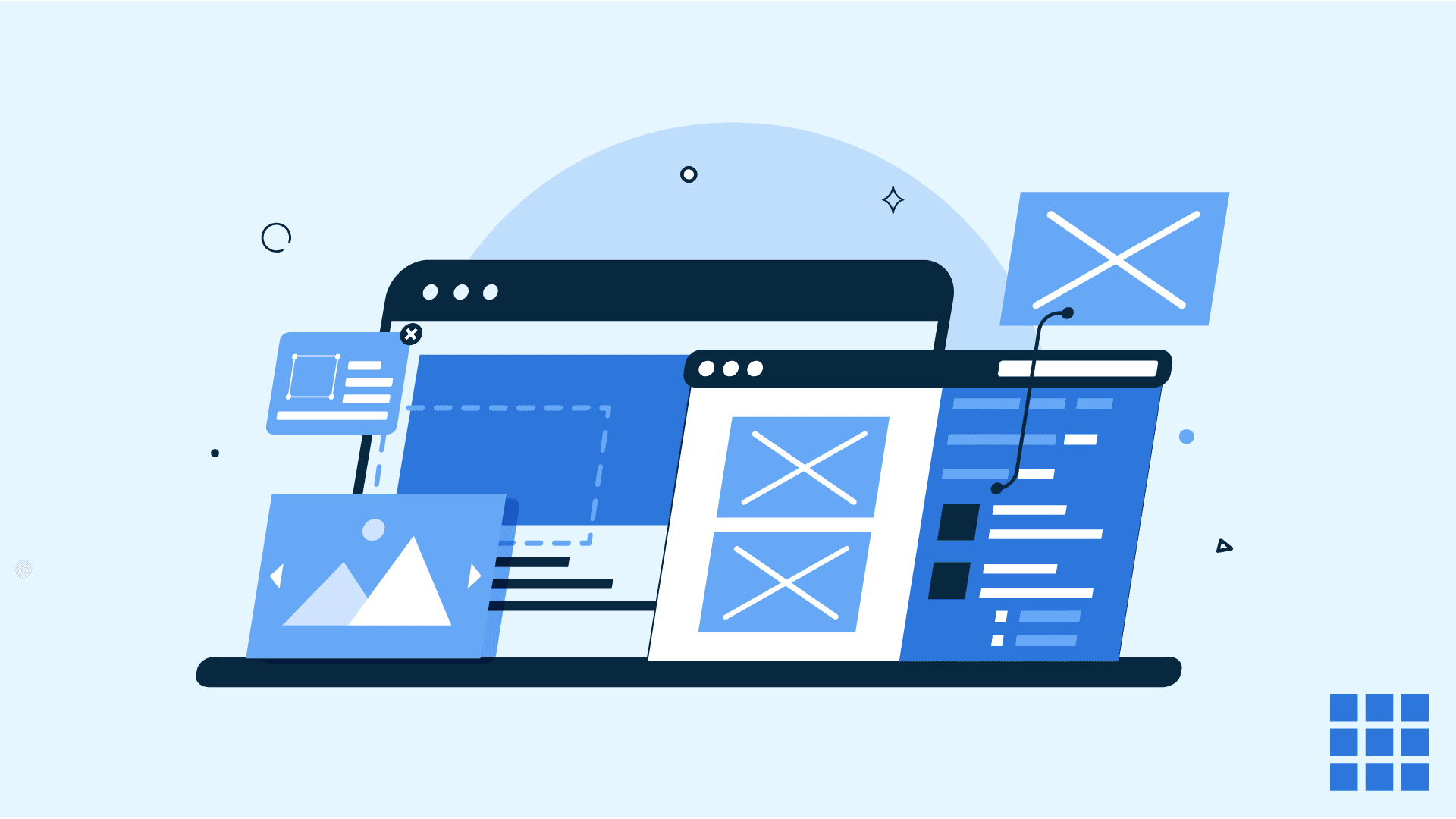
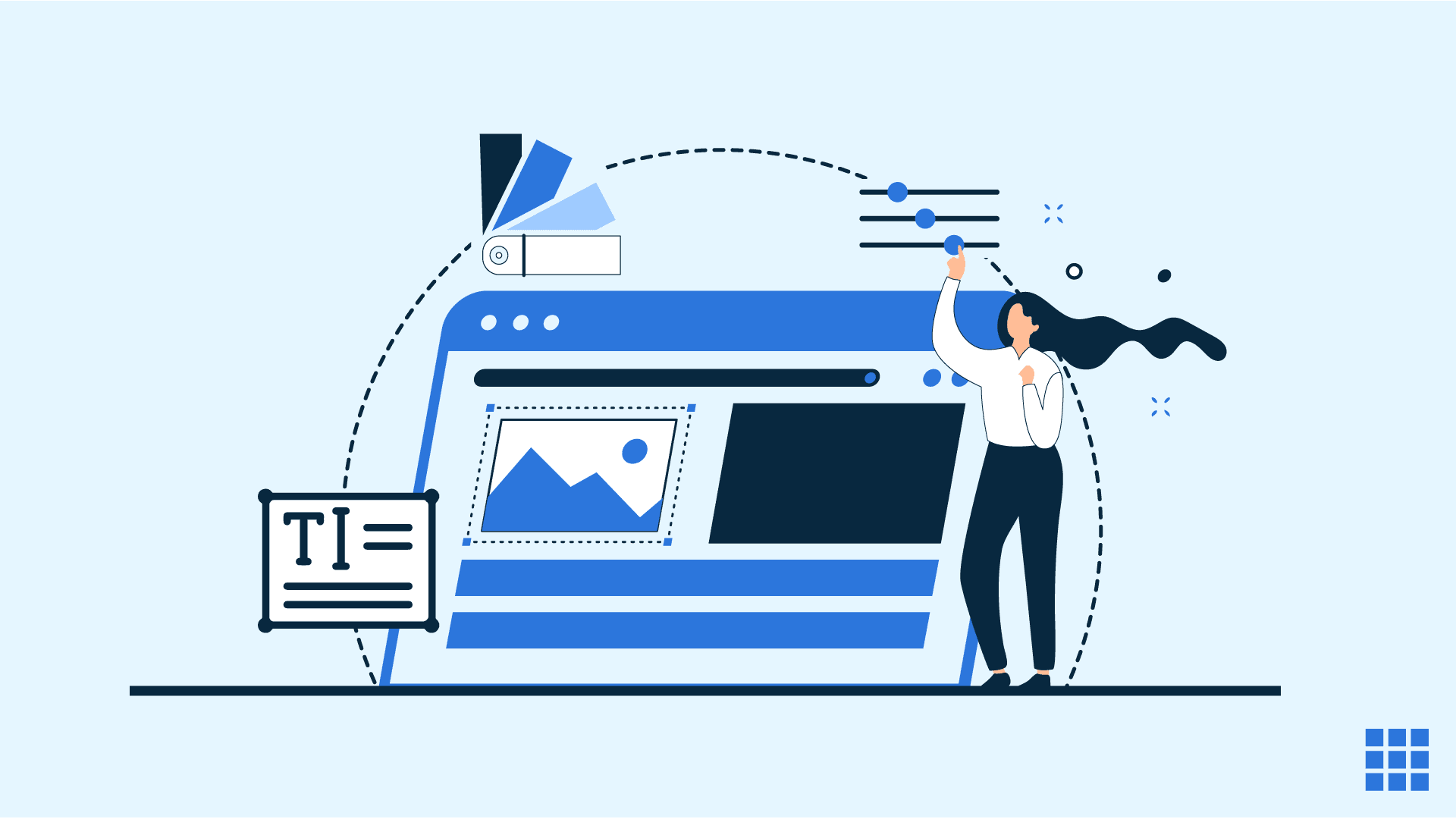
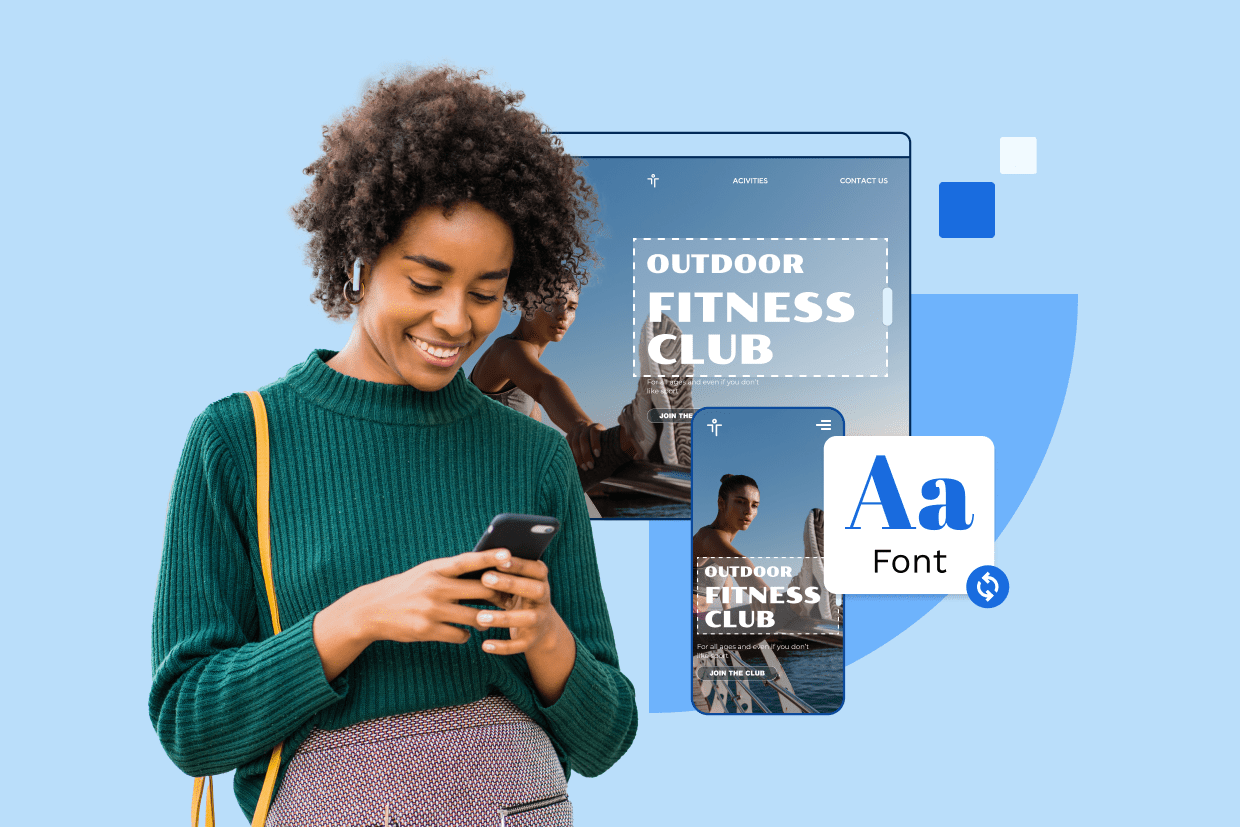
Ecrire un commentaire